一、安装ubuntu分为几个步骤:
1.压缩磁盘
2.写入镜像
3.设置应导项并安装ubuntu
4.解决停留在开解界面问题
提前下载,节约时间:
-
ubuntu镜像:这里是16.04版本的链接 提取码:2sbq
-
软碟通:用来将镜像写入U盘的软件,这个在网上找找吧
1.压缩出未分配的磁盘:
(1)进入磁盘管理

(2)选择一个可用空间比较大的盘,点击压缩,设置要压缩的大小【将分配给ubuntu的大小】


(3)压缩好了就可以看见未分配的磁盘,第一步打完收工
2.打开下载好的软碟通写入镜像(ultraISO)
(1)打开镜像
(2)写入硬盘映像


(3)大约5分钟左右,写完就OK了
3.现在关机,开机进入boot模式,设置boot
(1)上方选项移至security,将secure boot 设置为disable

(2)再移至boot下,将 boot option #1 (这个是开机首选)设置为UEFI (即是U盘),然后根据f4保存退出,便进入下一个环节,安装。
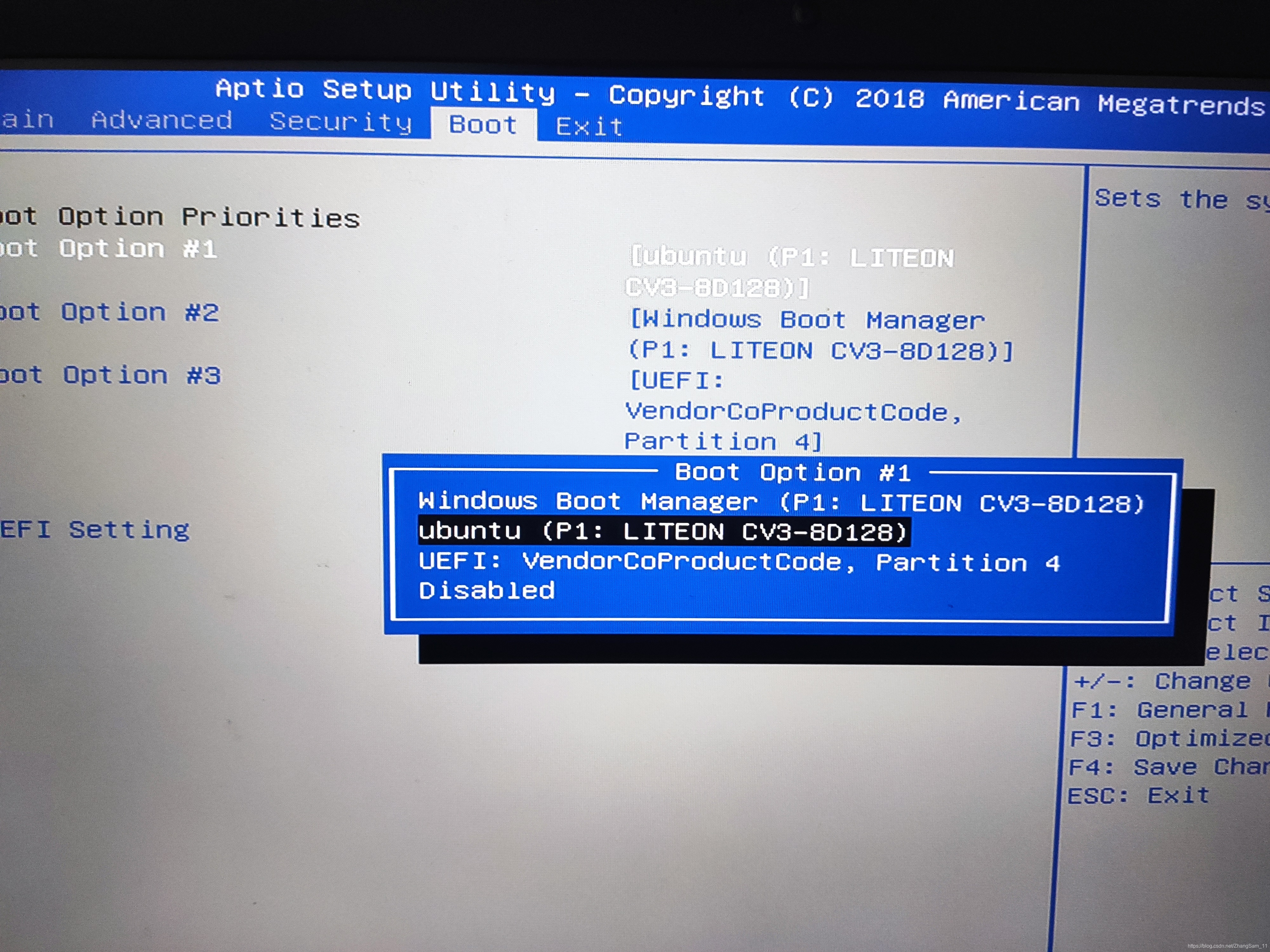
4.安装ubuntu
(1)选择install ubuntu (这里没找到图,我的已经安装好了也没图)
(2)选择默认就好,直到下面这个步骤,自己创建分区

(3)开始分区:
- 选择大小和之前压缩磁盘大小相同的 freespace, 左下角加号,分三个区:/ 、/home 、swap space ,然后分配大小。
- / 、/home 在mount point里面选择;swap space在use as里面选。
- /home、/ 我每个分配分别为47G、66G (之前按照其他教程给 / 分配的很少,后面出现 low disk space,好像可以将 home的空间分过去,有点麻烦,建议将 / 分大点); swap不用太大,我的分配的是7G左右。

分好区之后安装就好了,但是重启你会发现一直停留在开机界面。
(4)停留在开机界面问题
解决:- 选项停留在ubuntu上时,如下图,按e,找到splash那一行,然后在后面空格添加 nomodeset, 按F10 就可以进入桌面了。
- 为了避免下次开机再次出现这样的问题,可以进入终端: sudo gedit /boot/grub/grub.cfg,找到所有的splash, 在那一行的后面加上nomodest,保存退出,收工。

二、卸载ubuntu【删除引导、清空卷】:
软件:EasyUEFI 、 DiskGenius(非必要)
- 打开EasyUEFI:选择管理EFI启动项——>删除ubuntu启动项

- 删完启动项就可以清理磁盘了,在磁盘管理里,删除分的那几个区的卷就好

- 删完发现,系统里还是有ubuntu的应导项,这里可以用diskpart彻底删除(diskpart删除引导项),亲测有效,但也有时间失效(分配不了盘符),所以有时可以通过下面这个软件【DiskGenius】直接粗暴删除,也对电脑无碍,我也尝试过。

- 上面的步骤做完了,也就将ubuntu彻底删完了,删干净都是为了重装,赣。
























 752
752

 被折叠的 条评论
为什么被折叠?
被折叠的 条评论
为什么被折叠?








